如何在Windows 11中配置DNS客户端服务
清除 DNS 缓存并重新启动 DNS 缓存服务是任何人在诊断 Windows 网络问题时都应该尝试的第一个故障排除技巧。 但是当您打开服务实用程序以停止或重新启动服务时,上下文菜单中的所有选项都显示为灰色。
但是,如果没有任何效果,您如何配置该服务呢? 好吧,这就是可靠的注册表调整旧方法派上用场的地方。 我们将根据您的喜好详细说明禁用和配置 DNS 客户端服务的过程。
推荐:WordPress插件Global DNS
如何使用注册表编辑器禁用 DNS 客户端服务
即使您尝试使用命令提示符并运行命令来停止服务,它也会以“请求的暂停、继续或停止对该服务无效”作为响应。 信息。 因此,您需要编辑 DNS 客户端服务的注册表设置以禁用它。
但是,摆弄 Windows 注册表是一项冒险的尝试,您应该创建注册表备份和系统还原点。 这样,您始终可以恢复到上次已知的良好系统配置。
重复以下步骤以禁用 DNS 客户端服务:
- 按 win + R 打开“运行”命令框。 输入“regedit”并按下 Ctrl + Shift + enter 以管理员权限打开注册表编辑器。
- 导航到注册表编辑器窗口中的地址栏并粘贴以下路径:
HKEY_LOCAL_MACHINE\SYSTEM\CurrentControlSet\services\Dnscache - 在 Dnscache 键中,找到 开始 DWORD 值并双击它以编辑其属性。
- 改变 Value Data 到 4并保持基地作为 十六进制. 点击 ok好的 按钮。

- 关闭注册表编辑器。
- 按 win + S 并输入 services.msc. 点击 以管理员身份运行 选项。
- 找到 DNS 客户端服务。 您将看到该服务仍在运行,但启动类型字段显示已禁用。

- 关闭服务实用程序并重新启动系统以应用更改。
- 重新启动服务面板并找到 DNS 客户端服务。 它将具有空白状态和禁用的启动类型。
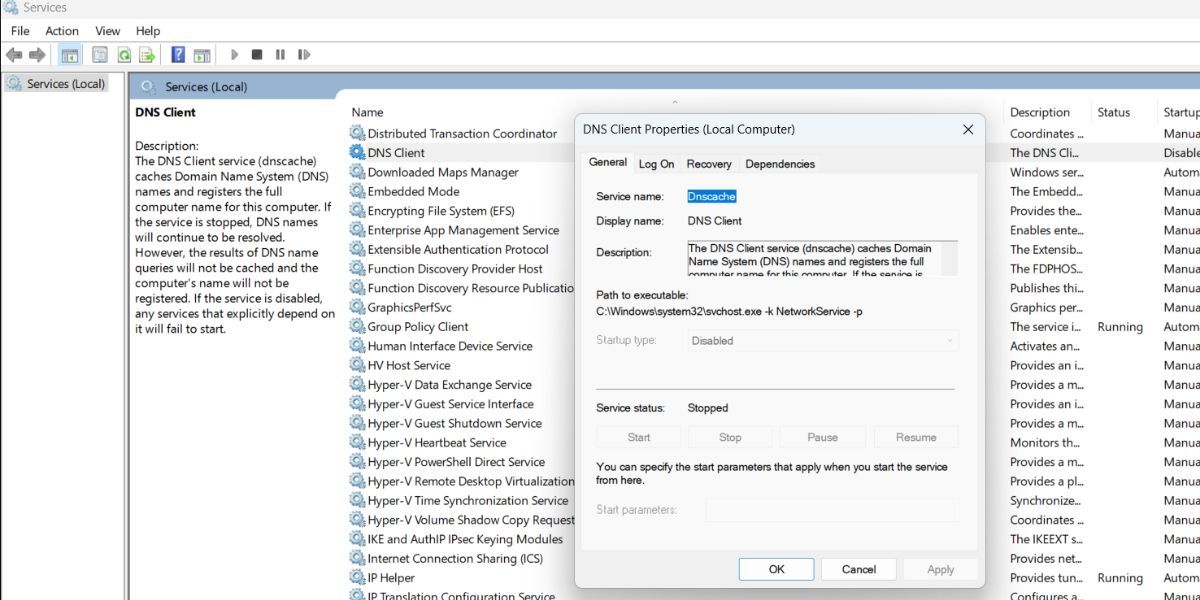
现在,除非您再次手动调整其注册表项,否则 DNS 客户端服务不会启动。
是否可以在没有注册表编辑器的情况下配置 DNS 客户端服务?
很不幸的是,不行。 如上所述,每次要停止系统上的 DNS 客户端服务时,您都必须手动更改 Start DWORD 的注册表值。
即使您将服务设置为手动模式,当您右键单击它时,它仍然不会在上下文菜单中显示任何内容。 因此,很明显,Microsoft 不希望任何人在任何情况下修改 DNS 客户端服务。
如果您对如何使用注册表编辑器更改 DNS 客户端服务的启动类型感到好奇,可以查看以下数据值及其作用:
十六进制值数据 (2) – DNS 客户端服务设置为在启动时自动运行。
十六进制值数据 (3) – DNS 客户端服务设置为手动模式,但会在启动时自动运行。
十六进制值数据 (4) – DNS 客户端服务设置为禁用模式并且在您更改值之前不会运行。
使用管理员权限打开注册表编辑器,然后导航到上一节中所述的 DNS 客户端服务路径。 现在,您可以更改 价值数据 的 起始 DWORD 值 任何上述数字。
如何使用命令提示符快速禁用 DNS 客户端服务
也可以使用命令提示符禁用 DNS 客户端服务。 您需要做的就是运行命令将服务的启动类型更改为“已禁用”。 方法如下:
- 按 Win + R 打开“运行”命令框。 输入“cmd” 并按下 Ctrl + Shift + Enter 键以管理员权限启动命令提示符。
- 现在,键入以下命令并按 Enter 执行它的关键:
reg add "HKEY_LOCAL_MACHINE\SYSTEM\CurrentControlSet\Services\Dnscache" /v Start /t REG_DWORD /d 4 /f - 在您看到“操作成功完成”之后。 消息,输入“退出” 并按下 Enter 关闭命令提示符窗口。
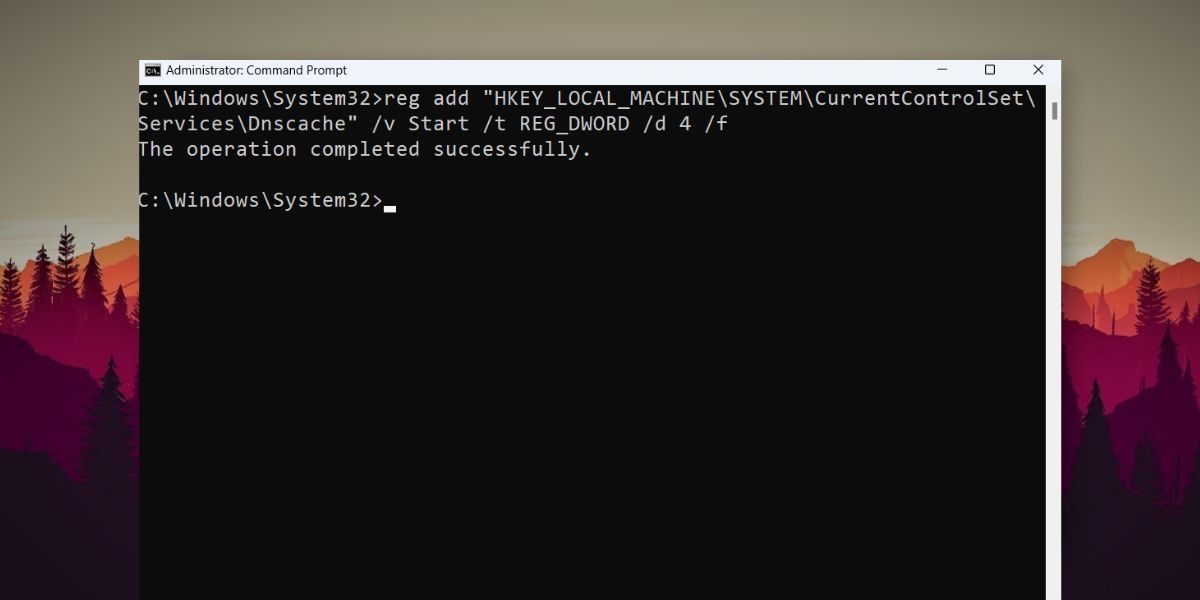
- Restart重启您的系统以使更改生效。 DNS 客户端服务将在您的系统上保持禁用状态。
轻松调整您的 DNS 客户端服务
Microsoft 很难在 Windows 10 和 11 上禁用 DNS 客户端服务。但是您可以在需要时使用注册表 hack 来禁用该服务。 或者,如果您想快速禁用该服务,请使用命令提示符方法。

